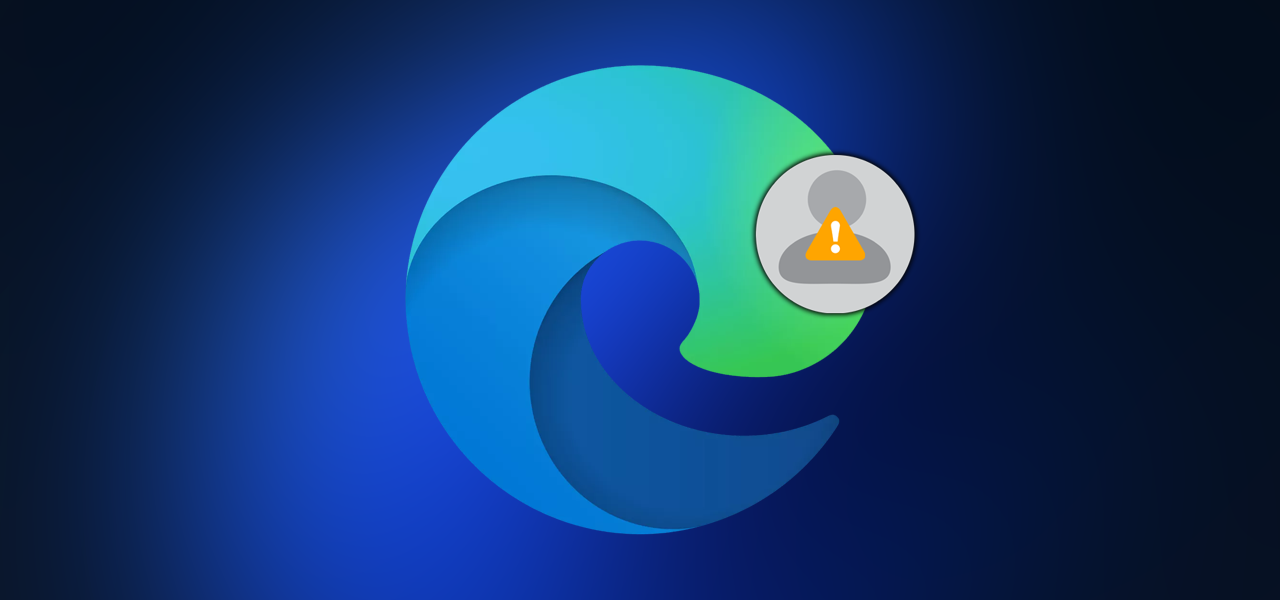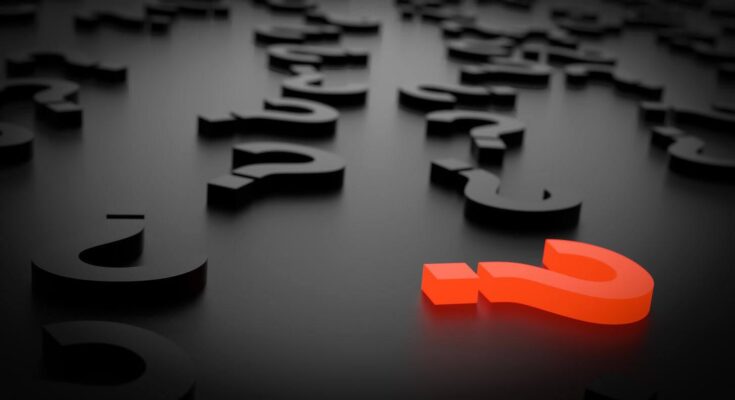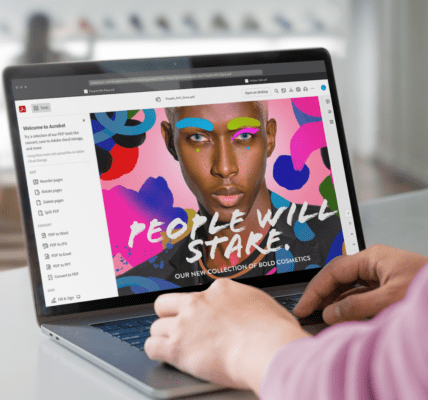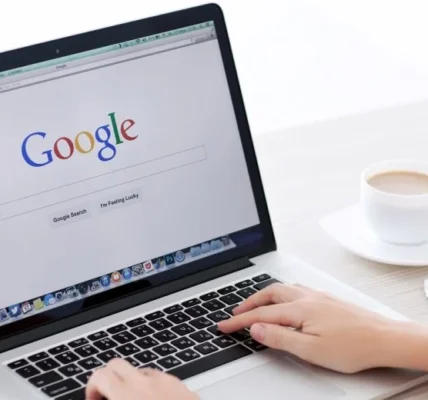Ukryte opcje w Microsoft Edge
Microsoft Edge to popularna przeglądarka internetowa, która oferuje szeroki wybór funkcji. Jednak nie wszystkie funkcje są dostępne w widocznym menu. Niektóre z nich są ukryte, ale można je włączyć, korzystając z prostej kombinacji klawiszy lub wpisując określone polecenia w pasku adresu.

Jak włączyć ukryte opcje w Microsoft Edge
Aby włączyć ukryte opcje w Microsoft Edge, należy wykonać następujące kroki:
- Otwórz przeglądarkę Microsoft Edge.
- Naciśnij klawisze Ctrl+Shift+P.
- W polu adresu wpisz about:flags i naciśnij Enter.
Strona about:flags zawiera listę wszystkich dostępnych flag. Flagi to ukryte ustawienia, które można włączyć lub wyłączyć, aby dostosować działanie przeglądarki.
Jak znaleźć ukrytą opcję
Aby znaleźć ukrytą opcję, należy wpisać jej nazwę w polu wyszukiwania na stronie about:flags. Na przykład, aby znaleźć opcję umożliwiającą wyświetlanie paska tytułowego, wpisz title-bar.
Jak włączyć lub wyłączyć ukrytą opcję
Aby włączyć lub wyłączyć ukrytą opcję, należy przełączyć przełącznik znajdujący się obok niej. Jeśli przełącznik jest włączony, opcja jest włączona. Jeśli przełącznik jest wyłączony, opcja jest wyłączona.
Oto kilka przykładów ukrytych opcji w Microsoft Edge:
- Force-dark: Ta opcja umożliwia przyciemnienie wszystkich stron internetowych, które nie obsługują trybu ciemnego.
- Show the title bar: Ta opcja umożliwia wyświetlanie paska tytułowego w przeglądarce.
- Enable scroll-to-zoom: Ta opcja umożliwia powiększanie strony internetowej, przewijając ją.
- Show the download progress bar: Ta opcja umożliwia wyświetlanie paska postępu pobierania plików.
Jak bezpiecznie korzystać z ukrytych opcji
Zanim włączysz jakąkolwiek ukrytą opcję, należy dokładnie przeczytać jej opis. Niektóre opcje mogą powodować nieoczekiwane zmiany w działaniu przeglądarki. Jeśli nie jesteś pewien, co robi dana opcja, najlepiej jest ją wyłączyć.
Podsumowanie
Ukryte opcje w Microsoft Edge mogą zapewnić Ci dostęp do dodatkowych funkcji i możliwości. Jednak przed ich włączeniem należy dokładnie przeczytać ich opis, aby uniknąć problemów.